每个系统管理员必知的 30 个 Linux 系统监控工具
投稿:mrr
您需要监控 Linux 服务器的性能吗?试试用这些内置命令和附加工具吧!大多数 Linux 发行版都附带了大量的监控工具。这些工具提供了获取系统活动的相关指标。您可以使用这些工具来查找性能问题的可能原因。本文提到的是一些基本的命令,用于系统分析和服务器调试等,例如:
- 找出系统瓶颈
- 磁盘(存储)
- 瓶颈CPU 和内存瓶颈
- 网络瓶颈
1. top – 进程活动监控命令
top 命令会显示 Linux 的进程。它提供了一个运行中系统的实时动态视图,即实际的进程活动。默认情况下,它显示在服务器上运行的 CPU 占用率最高的任务,并且每五秒更新一次。

图 01:Linux top 命令
top 的常用快捷键
常用快捷键列表:
| 快捷键 | 用法 |
|---|---|
| t | 是否显示汇总信息 |
| m | 是否显示内存信息 |
| A | 根据各种系统资源的利用率对进程进行排序,有助于快速识别系统中性能不佳的任务。 |
| f | 进入 top 的交互式配置屏幕,用于根据特定的需求而设置 top 的显示。 |
| o | 交互式地调整 top 每一列的顺序。 |
| r | 调整优先级(renice) |
| k | 杀掉进程(kill) |
| z | 切换彩色或黑白模式 |
相关链接:Linux 如何查看 CPU 利用率?
2. vmstat – 虚拟内存统计
vmstat 命令报告有关进程、内存、分页、块 IO、中断和 CPU 活动等信息。
# vmstat 3
输出示例:
procs -----------memory---------- ---swap-- -----io---- --system-- -----cpu------ r b swpd free buff cache si so bi bo in cs us sy id wa st 0 0 0 2540988 522188 5130400 0 0 2 32 4 2 4 1 96 0 0 1 0 0 2540988 522188 5130400 0 0 0 720 1199 665 1 0 99 0 0 0 0 0 2540956 522188 5130400 0 0 0 0 1151 1569 4 1 95 0 0 0 0 0 2540956 522188 5130500 0 0 0 6 1117 439 1 0 99 0 0 0 0 0 2540940 522188 5130512 0 0 0 536 1189 932 1 0 98 0 0 0 0 0 2538444 522188 5130588 0 0 0 0 1187 1417 4 1 96 0 0 0 0 0 2490060 522188 5130640 0 0 0 18 1253 1123 5 1 94 0 0
显示 Slab 缓存的利用率
# vmstat -m
获取有关活动和非活动内存页面的信息
# vmstat -a
相关链接:如何查看 Linux 的资源利用率从而找到系统瓶颈?
3. w – 找出登录的用户以及他们在做什么
w 命令 显示了当前登录在该系统上的用户及其进程。
# w username # w vivek
输出示例:
17:58:47 up 5 days, 20:28, 2 users, load average: 0.36, 0.26, 0.24 USER TTY FROM LOGIN@ IDLE JCPU PCPU WHAT root pts/0 10.1.3.145 14:55 5.00s 0.04s 0.02s vim /etc/resolv.conf root pts/1 10.1.3.145 17:43 0.00s 0.03s 0.00s w
4. uptime – Linux 系统运行了多久
uptime 命令可以用来查看服务器运行了多长时间:当前时间、已运行的时间、当前登录的用户连接数,以及过去 1 分钟、5 分钟和 15 分钟的系统负载平均值。
# uptime
输出示例:
18:02:41 up 41 days, 23:42, 1 user, load average: 0.00, 0.00, 0.00
1 可以被认为是最佳负载值。不同的系统会有不同的负载:对于单核 CPU 系统来说,1 到 3 的负载值是可以接受的;而对于 SMP(对称多处理)系统来说,负载可以是 6 到 10。
5. ps – 显示系统进程
ps 命令显示当前运行的进程。要显示所有的进程,请使用 -A 或 -e 选项:
# ps -A
输出示例:
PID TTY TIME CMD 1 ? 00:00:02 init 2 ? 00:00:02 migration/0 3 ? 00:00:01 ksoftirqd/0 4 ? 00:00:00 watchdog/0 5 ? 00:00:00 migration/1 6 ? 00:00:15 ksoftirqd/1 .... ..... 4881 ? 00:53:28 java 4885 tty1 00:00:00 mingetty 4886 tty2 00:00:00 mingetty 4887 tty3 00:00:00 mingetty 4888 tty4 00:00:00 mingetty 4891 tty5 00:00:00 mingetty 4892 tty6 00:00:00 mingetty 4893 ttyS1 00:00:00 agetty 12853 ? 00:00:00 cifsoplockd 12854 ? 00:00:00 cifsdnotifyd 14231 ? 00:10:34 lighttpd 14232 ? 00:00:00 php-cgi 54981 pts/0 00:00:00 vim 55465 ? 00:00:00 php-cgi 55546 ? 00:00:00 bind9-snmp-stat 55704 pts/1 00:00:00 ps
ps 与 top 类似,但它提供了更多的信息。
显示长输出格式
# ps -Al
显示完整输出格式(它将显示传递给进程的命令行参数):
#ps -AlF
显示线程(轻量级进程(LWP)和线程的数量(NLWP))
# ps -AlFH
在进程后显示线程
# ps -AlLm
显示系统上所有的进程
# ps ax# ps axu
显示进程树
# ps -ejH# ps axjf
# pstree
显示进程的安全信息
# ps -eo euser,ruser,suser,fuser,f,comm,label # ps axZ # ps -eM
显示指定用户(如 vivek)运行的进程
# ps -U vivek -u vivek u
设置用户自定义的输出格式
# ps -eo pid,tid,class,rtprio,ni,pri,psr,pcpu,stat,wchan:14,comm# ps axo stat,euid,ruid,tty,tpgid,sess,pgrp,ppid,pid,pcpu,comm# ps -eopid,tt,user,fname,tmout,f,wchan
显示某进程(如 lighttpd)的 PID
# ps -C lighttpd -o pid=
或
# pgrep lighttpd
或
# pgrep -u vivek php-cgi
显示指定 PID(如 55977)的进程名称
# ps -p 55977 -o comm=
找出占用内存资源最多的前 10 个进程
# ps -auxf | sort -nr -k 4 | head -10
找出占用 CPU 资源最多的前 10 个进程
# ps -auxf | sort -nr -k 3 | head -10
相关链接:显示 Linux 上所有运行的进程
6. free – 内存使用情况
free 命令显示了系统的可用和已用的物理内存及交换内存的总量,以及内核用到的缓存空间。
# free
输出示例:
total used free shared buffers cachedMem: 12302896 9739664 2563232 0 523124 5154740-/+ buffers/cache: 4061800 8241096Swap: 1052248 0 1052248
相关链接:
1. 获取 Linux 的虚拟内存的内存页大小(PAGESIZE)
3. 我的 Ubuntu 或 Fedora Linux 系统有多少内存?
7. iostat – CPU 平均负载和磁盘活动
iostat 命令用于汇报 CPU 的使用情况,以及设备、分区和网络文件系统(NFS)的 IO 统计信息。
# iostat
输出示例:
1234567891011Linux 2.6.18-128.1.14.el5 (www03.nixcraft.in) 06/26/2009avg-cpu: %user %nice %system %iowait %steal %idle 3.50 0.09 0.51 0.03 0.00 95.86Device: tps Blk_read/s Blk_wrtn/s Blk_read Blk_wrtnsda 22.04 31.88 512.03 16193351 260102868sda1 0.00 0.00 0.00 2166 180sda2 22.04 31.87 512.03 16189010 260102688sda3 0.00 0.00 0.00 1615 0
相关链接:如何跟踪 Linux 系统的 NFS 目录或磁盘的 IO 负载情况
8. sar – 监控、收集和汇报系统活动
sar 命令用于收集、汇报和保存系统活动信息。要查看网络统计,请输入:
# sar -n DEV | more
显示 24 日的网络统计:
# sar -n DEV -f /var/log/sa/sa24 | more
您还可以使用 sar 显示实时使用情况:
# sar 4 5
输出示例:
12345678910Linux 2.6.18-128.1.14.el5 (www03.nixcraft.in) 06/26/200906:45:12 PM CPU %user %nice %system %iowait %steal %idle06:45:16 PM all 2.00 0.00 0.22 0.00 0.00 97.7806:45:20 PM all 2.07 0.00 0.38 0.03 0.00 97.5206:45:24 PM all 0.94 0.00 0.28 0.00 0.00 98.7806:45:28 PM all 1.56 0.00 0.22 0.00 0.00 98.2206:45:32 PM all 3.53 0.00 0.25 0.03 0.00 96.19Average: all 2.02 0.00 0.27 0.01 0.00 97.70
相关链接:
如何将 Linux 系统资源利用率的数据写入文件中如何使用 kSar 创建 sar 性能图以找出系统瓶颈
9. mpstat – 监控多处理器的使用情况
mpstat 命令显示每个可用处理器的使用情况,编号从 0 开始。命令 mpstat -P ALL 显示了每个处理器的平均使用率:
# mpstat -P ALL
输出示例:
12345678910111213Linux 2.6.18-128.1.14.el5 (www03.nixcraft.in) 06/26/200906:48:11 PM CPU %user %nice %sys %iowait %irq %soft %steal %idle intr/s06:48:11 PM all 3.50 0.09 0.34 0.03 0.01 0.17 0.00 95.86 1218.0406:48:11 PM 0 3.44 0.08 0.31 0.02 0.00 0.12 0.00 96.04 1000.3106:48:11 PM 1 3.10 0.08 0.32 0.09 0.02 0.11 0.00 96.28 34.9306:48:11 PM 2 4.16 0.11 0.36 0.02 0.00 0.11 0.00 95.25 0.0006:48:11 PM 3 3.77 0.11 0.38 0.03 0.01 0.24 0.00 95.46 44.8006:48:11 PM 4 2.96 0.07 0.29 0.04 0.02 0.10 0.00 96.52 25.9106:48:11 PM 5 3.26 0.08 0.28 0.03 0.01 0.10 0.00 96.23 14.9806:48:11 PM 6 4.00 0.10 0.34 0.01 0.00 0.13 0.00 95.42 3.7506:48:11 PM 7 3.30 0.11 0.39 0.03 0.01 0.46 0.00 95.69 76.89
相关链接:多处理器的 Linux 上单独显示每个 CPU 的使用率.
10. pmap – 监控进程的内存使用情况
pmap 命令用以显示进程的内存映射,使用此命令可以查找内存瓶颈。
# pmap -d PID
显示 PID 为 47394 的进程的内存信息,请输入:
输出示例:
1234567891011121314151617181920212223242547394: /usr/bin/php-cgiAddress Kbytes Mode Offset Device Mapping0000000000400000 2584 r-x-- 0000000000000000 008:00002 php-cgi0000000000886000 140 rw--- 0000000000286000 008:00002 php-cgi00000000008a9000 52 rw--- 00000000008a9000 000:00000 [ anon ]0000000000aa8000 76 rw--- 00000000002a8000 008:00002 php-cgi000000000f678000 1980 rw--- 000000000f678000 000:00000 [ anon ]000000314a600000 112 r-x-- 0000000000000000 008:00002 ld-2.5.so000000314a81b000 4 r---- 000000000001b000 008:00002 ld-2.5.so000000314a81c000 4 rw--- 000000000001c000 008:00002 ld-2.5.so000000314aa00000 1328 r-x-- 0000000000000000 008:00002 libc-2.5.so000000314ab4c000 2048 ----- 000000000014c000 008:00002 libc-2.5.so.............00002af8d48fd000 4 rw--- 0000000000006000 008:00002 xsl.so00002af8d490c000 40 r-x-- 0000000000000000 008:00002 libnss_files-2.5.so00002af8d4916000 2044 ----- 000000000000a000 008:00002 libnss_files-2.5.so00002af8d4b15000 4 r---- 0000000000009000 008:00002 libnss_files-2.5.so00002af8d4b16000 4 rw--- 000000000000a000 008:00002 libnss_files-2.5.so00002af8d4b17000 768000 rw-s- 0000000000000000 000:00009 zero (deleted)00007fffc95fe000 84 rw--- 00007ffffffea000 000:00000 [ stack ]ffffffffff600000 8192 ----- 0000000000000000 000:00000 [ anon ]mapped: 933712K writeable/private: 4304K shared: 768000K
最后一行非常重要:
mapped: 933712K 映射到文件的内存量writeable/private: 4304K 私有地址空间shared: 768000K 此进程与其他进程共享的地址空间
相关链接:使用 pmap 命令查看 Linux 上单个程序或进程使用的内存
11. netstat – Linux 网络统计监控工具
netstat 命令显示网络连接、路由表、接口统计、伪装连接和多播连接等信息。
# netstat -tulpn # netstat -nat
12. ss – 网络统计
ss 命令用于获取套接字统计信息。它可以显示类似于 netstat 的信息。不过 netstat 几乎要过时了,ss 命令更具优势。要显示所有 TCP 或 UDP 套接字:
# ss -t -a
或
# ss -u -a
显示所有带有 SELinux 安全上下文Security Context的 TCP 套接字:
# ss -t -a -Z
请参阅以下关于 ss 和 netstat 命令的资料:
ss:显示 Linux TCP / UDP 网络套接字信息使用 netstat 命令获取有关特定 IP 地址连接的详细信息
13. iptraf – 获取实时网络统计信息
iptraf 命令是一个基于 ncurses 的交互式 IP 网络监控工具。它可以生成多种网络统计信息,包括 TCP 信息、UDP 计数、ICMP 和 OSPF 信息、以太网负载信息、节点统计信息、IP 校验错误等。它以简单的格式提供了以下信息:
基于 TCP 连接的网络流量统计基于网络接口的 IP 流量统计基于协议的网络流量统计基于 TCP/UDP 端口和数据包大小的网络流量统计基于二层地址的网络流量统计
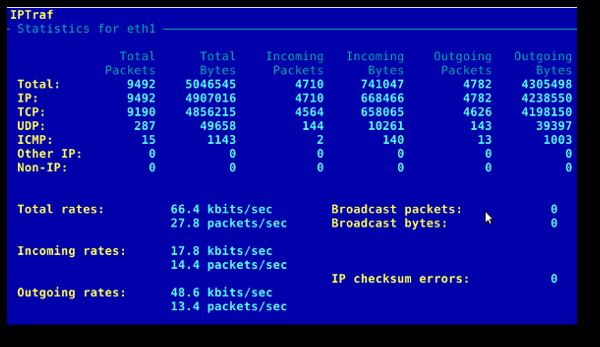
图 02:常规接口统计:基于网络接口的 IP 流量统计
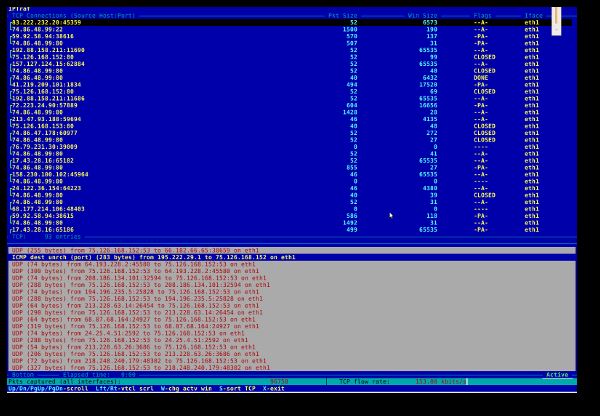
图 03:基于 TCP 连接的网络流量统计
相关链接:在 Centos / RHEL / Fedora Linux 上安装 IPTraf 以获取网络统计信息
14. tcpdump – 详细的网络流量分析
tcpdump 命令是简单的分析网络通信的命令。您需要充分了解 TCP/IP 协议才便于使用此工具。例如,要显示有关 DNS 的流量信息,请输入:
# tcpdump -i eth1 'udp port 53'
查看所有去往和来自端口 80 的 IPv4 HTTP 数据包,仅打印真正包含数据的包,而不是像 SYN、FIN 和仅含 ACK 这类的数据包,请输入:
# tcpdump 'tcp port 80 and (((ip[2:2] - ((ip[0]&0xf)<<2)) - ((tcp[12]&0xf0)>>2)) != 0)'
显示所有目标地址为 202.54.1.5 的 FTP 会话,请输入:
# tcpdump -i eth1 'dst 202.54.1.5 and (port 21 or 20'
打印所有目标地址为 192.168.1.5 的 HTTP 会话:
# tcpdump -ni eth0 'dst 192.168.1.5 and tcp and port http'
使用 wireshark 查看文件的详细内容,请输入:
# tcpdump -n -i eth1 -s 0 -w output.txt src or dst port 80
15. iotop – I/O 监控 iotop 命令利用 Linux 内核监控 I/O 使用情况,它按进程或线程的顺序显示 I/O 使用情况。
$ sudo iotop
输出示例:
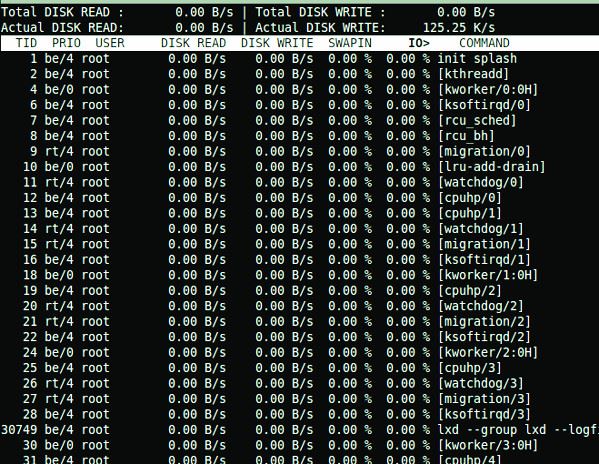
相关链接:Linux iotop:什么进程在增加硬盘负载
16. htop – 交互式的进程查看器
htop 是一款免费并开源的基于 ncurses 的 Linux 进程查看器。它比 top 命令更简单易用。您无需使用 PID、无需离开 htop 界面,便可以杀掉进程或调整其调度优先级。
$ htop
输出示例:

相关链接:CentOS / RHEL:安装 htop——交互式文本模式进程查看器
17. atop – 高级版系统与进程监控工具
atop 是一个非常强大的交互式 Linux 系统负载监控器,它从性能的角度显示最关键的硬件资源信息。您可以快速查看 CPU、内存、磁盘和网络性能。它还可以从进程的级别显示哪些进程造成了相关 CPU 和内存的负载。
$ atop
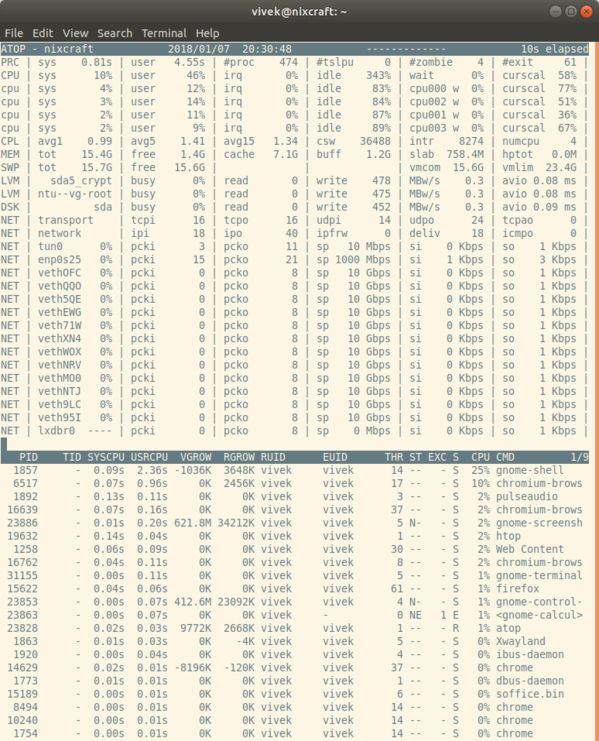
相关链接:CentOS / RHEL:安装 atop 工具——高级系统和进程监控器
18. ac 和 lastcomm
您一定需要监控 Linux 服务器上的进程和登录活动吧。psacct 或 acct 软件包中包含了多个用于监控进程活动的工具,包括:
ac 命令:显示有关用户连接时间的统计信息lastcomm 命令:显示已执行过的命令accton 命令:打开或关闭进程账号记录功能sa 命令:进程账号记录信息的摘要
19. monit – 进程监控器
monit 是一个免费且开源的进程监控软件,它可以自动重启停掉的服务。您也可以使用 Systemd、daemontools 或其他类似工具来达到同样的目的。本教程演示如何在 Debian 或 Ubuntu Linux 上安装和配置 monit 作为进程监控器。
20. NetHogs – 找出占用带宽的进程
NetHogs 是一个轻便的网络监控工具,它按照进程名称(如 Firefox、wget 等)对带宽进行分组。如果网络流量突然爆发,启动 NetHogs,您将看到哪个进程(PID)导致了带宽激增。
$ sudo nethogs

相关链接:Linux:使用 Nethogs 工具查看每个进程的带宽使用情况
21. iftop – 显示主机上网络接口的带宽使用情况
iftop 命令监听指定接口(如 eth0)上的网络通信情况。它显示了一对主机的带宽使用情况。
$ sudo iftop

22. vnstat – 基于控制台的网络流量监控工具
vnstat 是一个简单易用的基于控制台的网络流量监视器,它为指定网络接口保留每小时、每天和每月网络流量日志。
$ vnstat
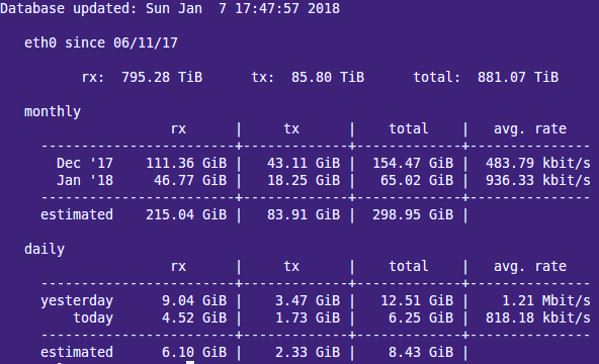
相关链接:
为 ADSL 或专用远程 Linux 服务器保留日常网络流量日志CentOS / RHEL:安装 vnStat 网络流量监控器以保留日常网络流量日志CentOS / RHEL:使用 PHP 网页前端接口查看 Vnstat 图表
23. nmon – Linux 系统管理员的调优和基准测量工具
nmon 是 Linux 系统管理员用于性能调优的利器,它在命令行显示 CPU、内存、网络、磁盘、文件系统、NFS、消耗资源最多的进程和分区信息。
$ nmon
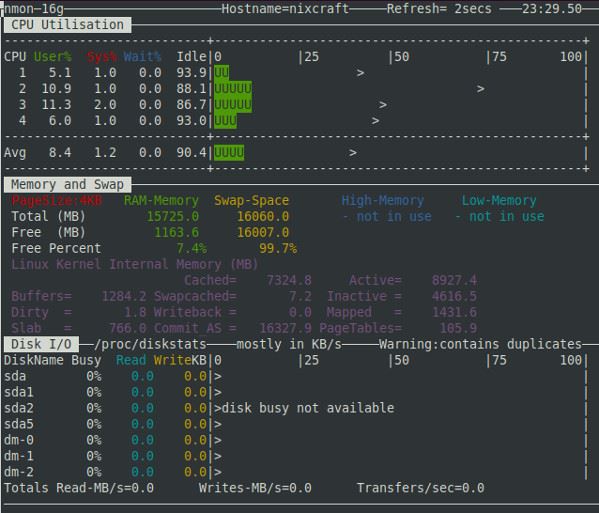
相关链接:安装并使用 nmon 工具来监控 Linux 系统的性能
24. glances – 密切关注 Linux 系统
glances 是一款开源的跨平台监控工具。它在小小的屏幕上提供了大量的信息,还可以工作于客户端-服务器模式下。
$ glances
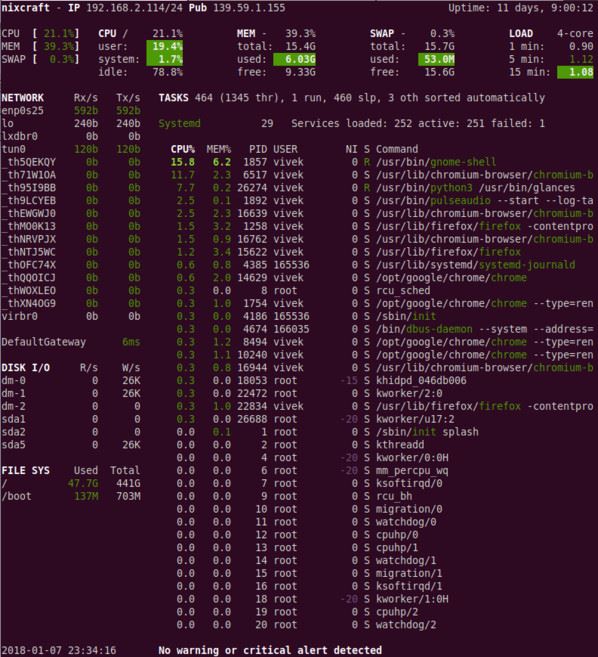
相关链接:Linux:通过 Glances 监控器密切关注您的系统
25. strace – 查看系统调用
想要跟踪 Linux 系统的调用和信号吗?试试 strace 命令吧。它对于调试网页服务器和其他服务器问题很有用。了解如何利用其 追踪进程 并查看它在做什么。
26. /proc 文件系统 – 各种内核信息
/proc 文件系统提供了不同硬件设备和 Linux 内核的详细信息。更多详细信息,请参阅 Linux 内核 /proc 文档。常见的 /proc 例子:
# cat /proc/cpuinfo# cat /proc/meminfo# cat /proc/zoneinfo# cat /proc/mounts
27. Nagios – Linux 服务器和网络监控
Nagios 是一款普遍使用的开源系统和网络监控软件。您可以轻松地监控所有主机、网络设备和服务,当状态异常和恢复正常时它都会发出警报通知。FAN 是“全自动 Nagios”的缩写。FAN 的目标是提供包含由 Nagios 社区提供的大多数工具包的 Nagios 安装。FAN 提供了标准 ISO 格式的 CD-Rom 镜像,使安装变得更加容易。除此之外,为了改善 Nagios 的用户体验,发行版还包含了大量的工具。
28. Cacti – 基于 Web 的 Linux 监控工具
Cacti 是一个完整的网络图形化解决方案,旨在充分利用 RRDTool 的数据存储和图形功能。Cacti 提供了快速轮询器、高级图形模板、多种数据采集方法和用户管理功能。这些功能被包装在一个直观易用的界面中,确保可以实现从局域网到拥有数百台设备的复杂网络上的安装。它可以提供有关网络、CPU、内存、登录用户、Apache、DNS 服务器等的数据。了解如何在 CentOS / RHEL 下 安装和配置 Cacti 网络图形化工具。
29. KDE 系统监控器 – 实时系统报告和图形化显示
KSysguard 是 KDE 桌面的网络化系统监控程序。这个工具可以通过 ssh 会话运行。它提供了许多功能,比如可以监控本地和远程主机的客户端-服务器模式。前端图形界面使用传感器来检索信息。传感器可以返回简单的值或更复杂的信息,如表格。每种类型的信息都有一个或多个显示界面,并被组织成工作表的形式,这些工作表可以分别保存和加载。所以,KSysguard 不仅是一个简单的任务管理器,还是一个控制大型服务器平台的强大工具。
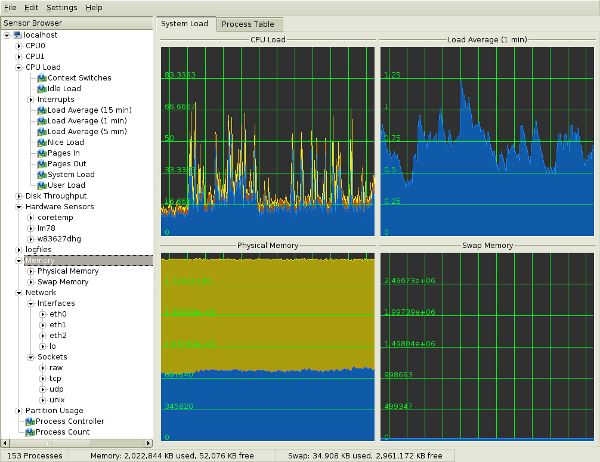
图 05:KDE System Guard {图片来源:维基百科}
详细用法,请参阅 KSysguard 手册。
30. GNOME 系统监控器
系统监控程序能够显示系统基本信息,并监控系统进程、系统资源使用情况和文件系统。您还可以用其修改系统行为。虽然不如 KDE System Guard 强大,但它提供的基本信息对新用户还是有用的:
显示关于计算机硬件和软件的各种基本信息Linux 内核版本GNOME 版本硬件安装的内存处理器和速度系统状况可用磁盘空间进程内存和交换空间网络使用情况文件系统列出所有挂载的文件系统及其基本信息

图 06:Gnome 系统监控程序
福利:其他工具
更多工具:
nmap – 扫描服务器的开放端口lsof – 列出打开的文件和网络连接等ntop 基于网页的工具 – ntop 是查看网络使用情况的最佳工具,与 top 命令之于进程的方式类似,即网络流量监控工具。您可以查看网络状态和 UDP、TCP、DNS、HTTP 等协议的流量分发。Conky – X Window 系统下的另一个很好的监控工具。它具有很高的可配置性,能够监视许多系统变量,包括 CPU 状态、内存、交换空间、磁盘存储、温度、进程、网络接口、电池、系统消息和电子邮件等。GKrellM – 它可以用来监控 CPU 状态、主内存、硬盘、网络接口、本地和远程邮箱及其他信息。mtr – mtr 将 traceroute 和 ping 程序的功能结合在一个网络诊断工具中。vtop – 图形化活动监控终端
总结
以上所述是小编给大家介绍的每个系统管理员必知的 30 个 Linux 系统监控工具,希望对大家有所帮助,如果大家有任何疑问请给我留言,小编会及时回复大家的。在此也非常感谢大家对脚本之家网站的支持!
